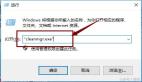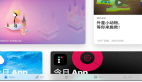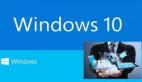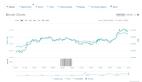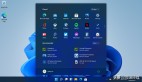最新版本的Windows 11终于来了,但如果你想从Windows 10升级,有一个令人困惑的新要求:你的计算机需要启用称为TPM的安全功能。直到现在你可能从未听说过它,但你的机器可能已经有了它——它可能在默认情况下处于关闭状态。如果你在升级win11操作系统时遇到问题,可能要怪这个小开关。
一、什么是TPM和安全启动?
微软的Windows 11系统要求提到了过去版本的操作系统中没有的新要求:可信平台模块 (TPM)。更具体地说,它需要2014年首次发布的TPM 2.0。
TPM有时是直接内置到电脑硬件中的芯片,更常见的是消费类PC处理器支持的一种固件类型。TPM具有防篡改功能,这使得窃取它存储的任何数据或它生成的加密密钥变得异常困难。
该芯片的可靠性和安全性构成了所谓的“硬件信任根”。从本质上讲,TPM是你的系统始终可以信赖的安全元素,就像你家中存放重要文件的防火密码箱一样,这将启用有助于保护你的计算机的安全功能,例如加密你的硬盘或使用指纹或面部识别等登录。这是唯一可能的,因为你的计算机上有一个安全的地方来存储加密密钥或生物特征数据,否则将无法安全存储。
TPM增强的众多功能之一是安全启动。此功能可防止恶意软件在你首次启动计算机时运行,方法是仅允许经过加密签名的软件在你打开时运行(尽管你可以根据需要将其关闭)。
二、为什么Windows 11需要它
这个新要求实际上并不是那么新。自2016年以来,微软要求在运行任何版本的Windows 10桌面版的新预制PC中安装TPM 2.0。如果你在过去几年从商店购买了Windows 10电脑,那么你很有可能已经购买了Windows 11电脑,现在就可以安装Windows 11。只需前往设置> Windows更新> 检查更新。
然而,这仍然排除了市场上大量的计算机。例如,定制的PC可以使用不包含TPM或默认不启用它的主板和处理器。许多Windows电脑都受到保护,但有些电脑没有受到保护,这使得持续推出安全功能变得更加困难。
这方面的一个主要例子是微软试图完全终止Microsoft帐户的密码。矛盾的是,密码对于人类来说很难记住,而且通常很容易让攻击者通过。该公司推出了使用手机上的身份验证器、生物识别数据甚至PIN的密码替代方案,如果存储在TPM中,则可以比密码更安全且更易于使用。
虽然其中一些功能在没有TPM的电脑上是可能的,但如果你有的话,它们会更安全。要求所有Windows 11电脑上的TPM允许Microsoft设置安全底线。不利的一面是,它可能会让一些拥有其他功能强大的计算机的人落后。
三、如何开启TPM和安全启动
当新版本的Windows出现时,抛弃旧电脑并不新鲜,但这一特殊要求让很多人感到困惑,因为一些应该能够正常运行Windows 11的计算机据称不兼容。
这部分是因为微软早期版本的PC健康检查程序,可以告诉你你的硬件是否符合升级条件,如果你的电脑上未启用TPM,它会引发错误。幸运的是,最新版本会告诉你TPM是否是问题所在。如果你自己组装PC或让其他人为你组装,你可能会遇到此问题。许多主板都兼容TPM,但一些游戏主板忽略了该功能,转而采用其他花哨的功能。
首先,在线查看你的主板型号是否兼容TPM。可以通过点击开始按钮旁边的“搜索”按钮,输入“系统信息”查看。如果它不兼容,有办法绕过要求(可以看我以前的文章),但它需要一些技术知识,不推荐它。
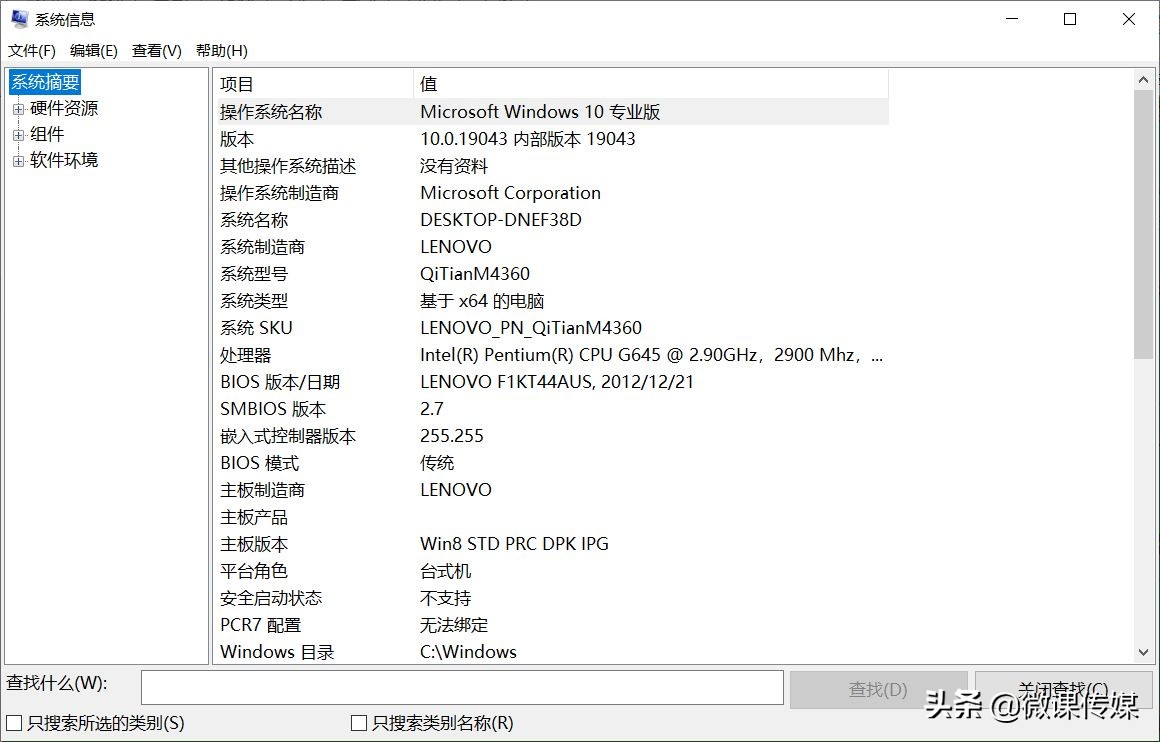
如果它是兼容的,可以在你的系统的UEFI启用它(有时仍然被称为BIOS,即使这个术语很大程度上弃用),通常可以通过在启动过程中出现提示时按Delete或F12来访问它。
在这些设置中启用TPM的具体位置因制造商而异,可以查看计算机或主板附带的手册(也可以在制造商的网站上在线找到它)。还可以从UEFI菜单启用安全启动。如果你的系统仅支持基于固件的TPM,如果你的计算机具有Intel处理器,则它可能被称为iPPT(英特尔平台保护技术),或用于AMD处理器的fTPM(固件可信平台模块)。
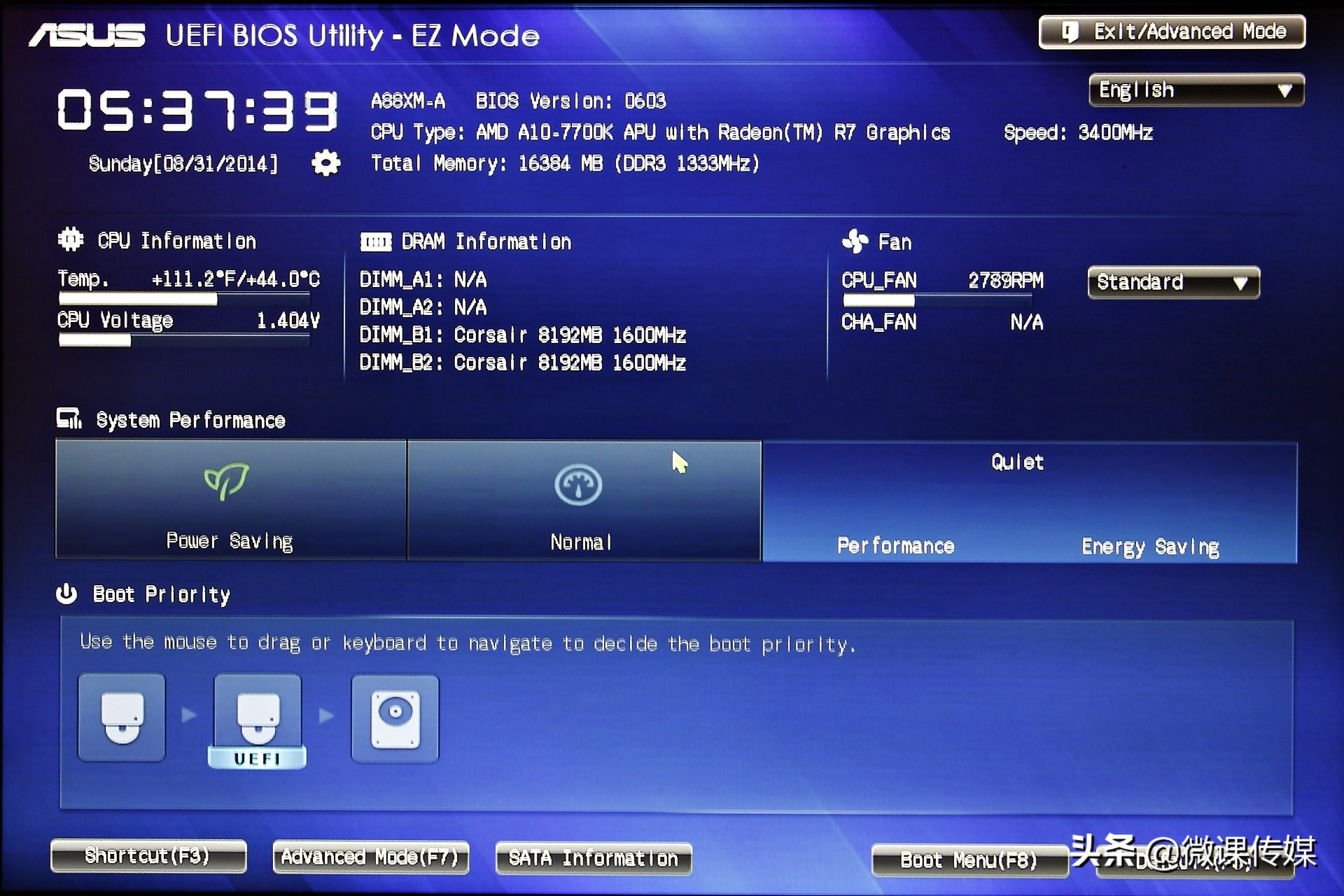
启用TPM后,重新启动计算机并再次尝试使用PC健康检查程序。如果你的计算机相对较新(即配备第8代英特尔酷睿处理器或更新版本,或AMD Ryzen 2000系列处理器或更新版本),则很有可能这是阻止你升级到Windows 11的唯一原因。